問:TP-Link TL-WR847N路由器設置后連不上網怎么辦?我路由器的型號是TP-Link TL-WR847N,按照說明下進行設置后,電腦不能上網;手機可以連接到無線信號,但是也不能上網。
答:TP-Link TL-WR847N路由器設置后連不上網,原因主要有2個方面:
1、寬帶有問題
2、路由器設置問題
一、判斷寬帶是否有問題
先不要使用TP-Link TL-WR847N路由器,讓光貓或者是上網的網線,直接連接電腦,然后看下電腦能否上網?
重要說明:
1、有寬帶賬號、寬帶密碼的用戶,當光貓(寬帶網線)直接連接電腦時,電腦上需要用“寬帶連接”撥號,撥號成功后,電腦才能上網的。
2、如果電腦直接連接貓(寬帶網線)后,電腦不能正常上網。說明是寬帶有問題,或者是把寬帶賬號、寬帶密碼弄錯了。
此時,請撥打寬帶客服電話(電信寬帶撥打10000、聯通寬帶撥號100010、移動寬帶撥打10086即可),進行故障申報,讓運營商安排工作人員上門檢測。確保在不用路由器時,電腦可以正常上網。
3、如果電腦直接連接貓(寬帶網線)后,電腦可以正常上網。說明寬帶沒有問題,是TP-Link TL-WR847N路由器的連接、設置上有問題,導致連不上網的。解決辦法參考后面部分的文章。
二、TL-WR847N路由器設置問題
1、TL-WR847N路由器連接問題
(1)、TP-Link TL-WR847N路由器上有5個接口,1個WAN接口,4個LAN接口。
(2)、TL-WR847N路由器上的WAN接口,一定要連接貓或者寬帶網線
(3)、TL-WR847N路由器的LAN(1\2\3\4)接口,是用來連接電腦的。

2、“上網方式”選擇錯誤
在設置TL-WR847N路由器上網時,需要選擇“上網方式”,有4個選項:
讓路由器自動選擇上網方式
PPPoE(ADSL虛擬撥號)
動態IP
靜態IP

溫馨提示:
“讓路由器自動選擇上網方式”,這個選項不建議大家選擇,因為有時候路由器選擇的上網方式不正確,導致無法上網。
“PPPoE”、“動態IP”、“靜態IP”這3種上網方式,是根據用戶辦理的寬帶業務類型(寬帶網絡接入類型)來決定的,不是隨意選擇的哦!!!具體的判斷依據,下面小編會進行詳細介紹。
(1)、PPPoE(ADSL虛擬撥號)
寬帶運營商會提供一個寬帶賬號、寬帶密碼給用戶,在未使用路由器的時候,電腦上需要使用“寬帶連接”程序,填寫寬帶賬號、密碼進行撥號,撥號成功后,電腦就能上網。
如果你的寬帶情況與上面介紹相符,這里的“上網方式”就應該選擇:PPPoE(ADSL虛擬撥號)——>點擊“下一步”。
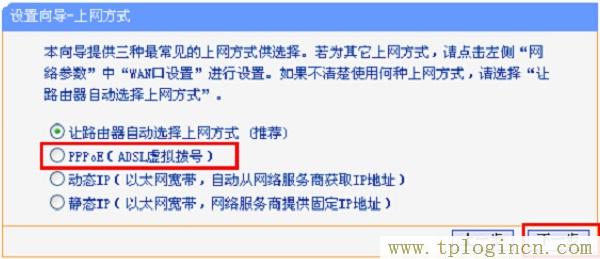
(2)、動態IP
在未使用路由器的時候,只需要把寬帶網線連接到電腦上,電腦的IP地址設置為自動獲得,如下圖所示,這時候電腦就可以正常上網了。
如果你的寬帶情況與上面介紹相符,這里的“上網方式”就應該選擇:動態IP——>點擊“下一步”。
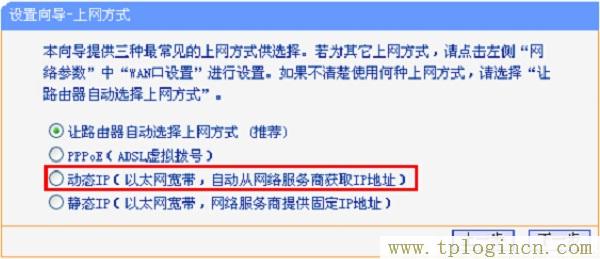
重要說明:
如果你的寬帶運營商提供了寬帶賬號、寬帶密碼,但是在未使用路由器的時候,只需要把寬帶網線(貓)連接到電腦上,電腦自動就能上網。這種情況下,也應該選擇:動態IP
(3)、靜態IP
開通寬帶業務時,寬帶運營商會提供一個IP地址、子網掩碼、網關、2個DNS給用戶;在未使用路由器的時候,需要在電腦本地連接中填寫寬帶運營商提供的IP、子網掩碼、網關、DNS,如下圖所示,然后電腦就可以上網了。
如果你的寬帶情況與上面介紹相符,這里的“上網方式”就應該選擇:靜態IP——>點擊“下一步”。

3、“寬帶賬號”、“寬帶密碼”錯誤
“上網方式”選擇:PPPoE時,“上網賬號”填寫:寬帶賬號——>“上網口令”填寫:寬帶密碼——>點擊“下一步”。
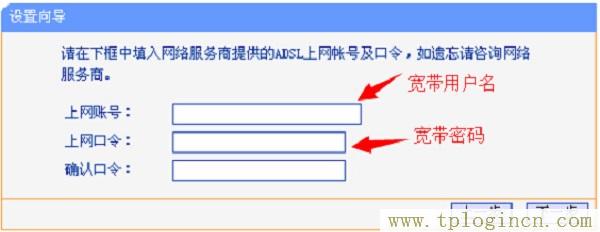
溫馨提示:
寬帶賬號、寬帶密碼,是寬帶運營商提供的,如果不清楚是多少,請撥打寬帶客服電話進行查詢,一定要保證寬帶賬號、寬帶密碼是正確的;如果搞錯了,肯定是無法上網的。
4、IP地址沖突
IP地址沖突,在“上網方式”是:動態IP時,的時候容易出現。解決辦法是:修改TL-WR847N路由器的LAN口IP地址,
在TL-WR847N的設置界面,點擊“網絡參數”——>“LAN口設置”——>把“IP地址”修改為:192.168.2.1——>“子網掩碼”保持默認——>點“保存”。
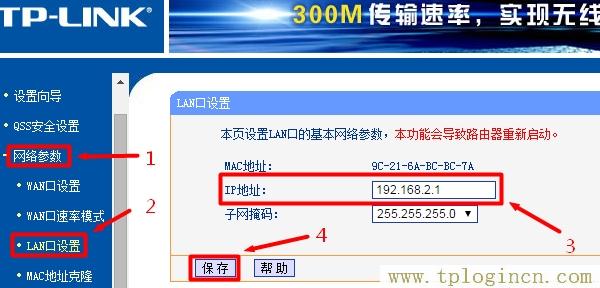
重要說明:
修改TL-WR847N路由器的LAN口IP地址后,需要使用修改后的IP地址,才能重新打開路由器的設置界面。本例中需要在瀏覽器中,輸入192.168.2.1,才能重新打開TL-WR847N的設置界面。
5、運營商限制使用路由器
部分地區的寬帶運營商,會通過綁定MAC地址的方式,來限制用戶使用無線路由器。不過,這個一般可以通過路由器上的“MAC地址設置”來解決,詳細設置如下:
在TL-WR847N的設置界面,點擊“網絡參數”——>“MAC地址克隆”——>點擊“克隆MAC地址”——>點擊“保存”。
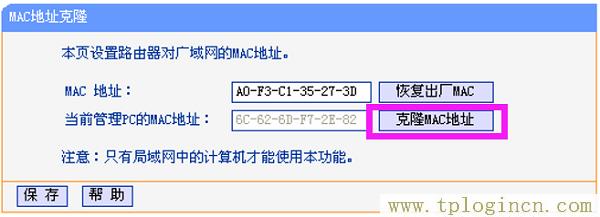
6、網線問題
檢查下連接TL-WR847N路由器WAN接口與貓之間的這根網線、電腦與路由器之間的網線是否有問題,如果網線有問題,那么正常設置后,也是無法上網的。

總結:
先判斷寬帶是否有問題
如果寬帶有問題,就聯系運營商解決
如果寬帶沒有問題,就檢查TL-WR847N路由器的連接、上網設置等

